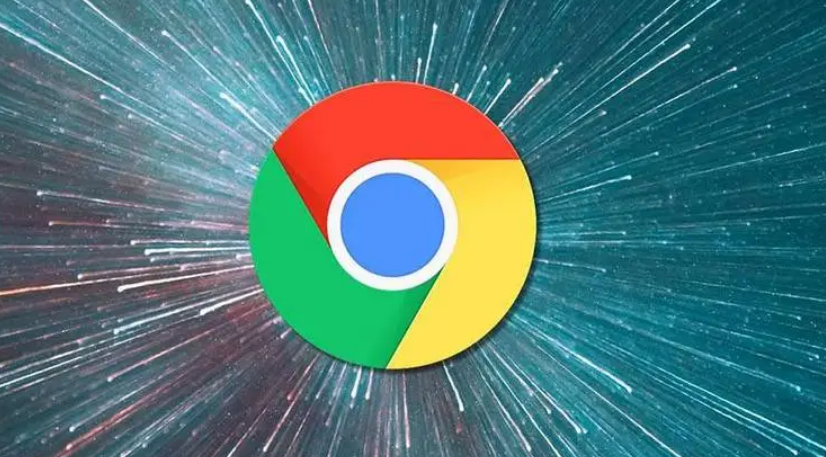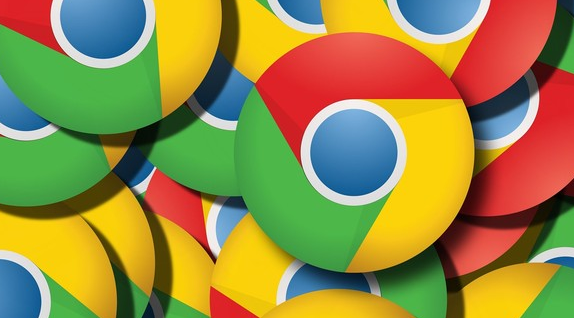打开扩展程序管理界面。点击Chrome右上角三个点按钮选择“更多工具”,再进入“扩展程序”页面。这里会显示所有已安装插件的状态,重点关注带有红色警告标识或更新提示的项目。若看到版本不兼容的报错弹窗,先记录涉及的具体插件名称备用。
检查浏览器与插件的版本匹配性。在设置菜单中找到“关于Chrome”选项,确认当前使用的是否是最新版本。同时访问问题插件的官方网站,查看其支持的浏览器版本范围说明。例如某些新特性可能要求最低78版内核,而旧版浏览器无法承载这些功能模块。当两者存在代差时必然导致兼容性故障。
执行插件更新操作。回到扩展程序页面,对提示更新的插件点击对应按钮完成升级流程。新版往往修复了旧版的兼容性缺陷,能有效降低与其他组件的冲突概率。对于长期未维护的老旧插件,建议寻找功能相似的替代品进行替换。
采用逐个排查法定位冲突源。先禁用全部插件,然后按顺序逐个重新启用,每开启一个都刷新测试页面查看是否恢复正常。特别关注最近新增或更新过的插件,它们更可能因版本跳跃导致故障。此方法能精准找出引发问题的特定组合。
调整插件运行权限策略。进入目标插件的详情设置页,将运行模式从“始终允许”改为“点击时启用”,限制其在非必要场景下的自动执行。这种保守策略可避免后台进程间的资源竞争,尤其适合多插件共存的环境。
清除缓存释放系统资源。按下`Ctrl+Shift+Delete`(Windows)或`Command+Shift+Delete`(Mac)组合键打开清理窗口,勾选“缓存图像文件”“Cookie及其他站点数据”等选项后点击清除。残留的过期文件可能干扰新版本识别逻辑,定期维护能保持环境洁净。
启用实验性兼容模式。在地址栏输入`chrome://flags/`进入实验室页面,搜索关键词“旧版扩展程序支持”,将其状态改为开启并重启浏览器。此操作存在一定风险,可能导致部分功能异常,建议仅作为临时测试方案。
尝试手动安装包部署。从可信来源下载CRX格式的插件文件,接着进入`chrome://extensions/`页面开启右上角的开发者模式。点击“加载已解压的扩展程序”,选择本地解压后的文件夹进行部署。该方法能绕过官方的安全限制直接安装特定版本。
验证安全软件干扰情况。暂时禁用防火墙或杀毒软件的保护机制,再次尝试安装插件。完成后务必重新启用防护程序以保障系统安全。某些过度敏感的防护规则可能误杀合法扩展的功能脚本。
按照上述方法系统性地检测和调整后,绝大多数因版本差异、配置冲突或环境干扰导致的插件更新提示都能得到有效解决。关键在于准确识别是浏览器过时、插件老旧还是第三方干预引发的兼容性问题,并采取对应的修复措施。对于持续存在的顽固情况,建议结合多种排查方式交叉验证,找到最适合当前环境的个性化解决方案。